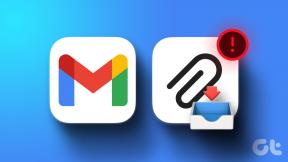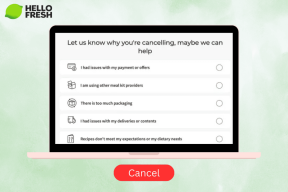Cele mai bune 6 lansatoare gratuite pentru a ascunde aplicații pe Android
Miscellanea / / November 29, 2021
Magazinul Google Play are numeroase aplicații de lansare. Alegerea aplicației de lansare potrivită depinde de preferinta noastra. Lansatorul ar trebui să rezoneze cu noi și să ofere caracteristicile de care avem nevoie. O caracteristică importantă de care mulți au nevoie este capacitatea de a ascunde aplicațiile fără a le dezactiva. Așa că am ales 6 lansatoare gratuite care pot ascunde aplicații pe telefon sau tabletă Android.

Indiferent dacă încercați să ascundeți aplicațiile de întâlniri sau de rețele sociale pe telefonul dvs. Android, lista menționată mai jos funcționează pe toate telefoanele Android, cum ar fi Samsung, Huawei, Google Pixel, OnePlus și multe altele.
Să verificăm lansatoarele care oferă opțiunea de ascundere a aplicațiilor gratuit.
1. Poco Launcher
Când te gândești la Xiaomi, lansatorul MIUI vine în minte. Cu toate acestea, Xiaomi are un alt lansator la creditul lor. Cunoscut sub numele de POCO Launcher, este disponibil pentru toate telefoanele Android. Nu contează dacă aveți un telefon Samsung, OnePlus, Pixel sau Mi, POCO Launcher va funcționa pe toate telefoanele,
spre deosebire de MIUI Launcher.Pentru a ascunde aplicațiile care utilizează acest lansator, deschideți setările lansatorului. Pentru aceasta, atingeți lung un spațiu pe ecranul de pornire. Atingeți Setări, urmat de Mai multe.


Derulați în jos și activați comutatorul de lângă Ascunde pictogramele aplicației. Acesta este un pas unic.

Acum, deschideți sertarul de aplicații al lansatorului POCO glisând în sus pe ecranul de pornire. Apoi, glisați la dreapta de două ori de la marginea din stânga.

Veți vedea ecranul Ascundere aplicații. Atingeți Setați parola pentru a vă bloca aplicațiile.

După ce ați terminat, atingeți Adăugați aplicații. Selectați aplicațiile pe care doriți să le ascundeți. Atingeți pictograma bifă din partea de sus pentru a confirma.


Veți vedea că pictogramele sunt ascunse de telefonul dvs. acum. Pentru a deschide aplicațiile ascunse sau pentru a afișa sau a ascunde mai multe aplicații, glisați din nou de două ori din marginea stângă în sertarul de aplicații.
În afară de ascunderea aplicațiilor, puteți personaliza aspectul, puteți activa insignele de notificare (număr și puncte), utilizați modul întunecatși creați foldere. De asemenea, vine cu funcția de categorii inteligente în care aplicațiile sunt grupate automat în categoriile lor respective. De asemenea, beneficiați de o caracteristică unică de organizare a aplicațiilor după culoarea lor.
Aflați mai multe despre aplicație verificând Sfaturi și trucuri POCO Launcher. Daca iti place, ar trebui sa verifici si tu cum se compară cu popularul Nova Launcher.
Descărcați POCO Launcher
De asemenea, pe Guiding Tech
2. Lansatorul Evie
Evie Launcher este cunoscut pentru căutarea sa uimitoare, printre alte caracteristici interesante. Una dintre ele este capacitatea de a ascunde aplicații. Oferă un mare concurență la lansatoare populare precum Nova și Acțiune.
Pentru a ascunde aplicațiile pe Evie Launcher, deschideți setările lansatorului. Pentru a face acest lucru, atingeți lung o zonă goală de pe ecranul de start. Atingeți Setări. Derulați în jos și atingeți Ascundeți aplicațiile. Selectați aplicațiile pe care doriți să le ascundeți bifând caseta de lângă ele. Puteți chiar să ascundeți aplicațiile din căutarea Evie, activând comutatorul din setări.


Pentru a utiliza aplicațiile, va trebui să le ascundeți repetând pașii de mai sus și apoi debifând caseta. Alte caracteristici ale Evie Launcher includ insigne de notificare, gesturi, capacitatea de a schimba pachetele de pictograme, ascunde docul și multe altele.
Descărcați Evie Launcher
3. Microsoft Launcher
Un alt lansator uimitor care vă permite să ascundeți aplicațiile de pe telefonul Android este de la casa Microsoft. Cunoscut ca Microsoft Launcher, de asemenea concurează bine împotriva lansatorului Nova, personalizabil.
La ascundeți aplicațiile folosind Microsoft Launcher, atingeți lung un spațiu gol de pe ecranul de pornire și selectați Setări lansatorului. Accesați ecranul de pornire.


Atingeți Aplicații ascunse. Apoi, atingeți Ascunde aplicațiile și selectați aplicațiile pentru a le face invizibile.


Pentru a afișa aplicațiile, repetați pașii și atingeți Afișați lângă aplicație. Lansatorul oferă mai multe funcții legate de aplicațiile ascunse. Acestea includ adăugarea unei parole și activarea aplicațiilor în dock. Pentru a accesa aceste setări, atingeți pictograma setări din partea de sus a ecranului Aplicații ascunse. Similar cu Evie Launcher, puteți ascunde aplicații și din rezultatele căutării.
Bacsis: Verifică setari interesante și sfaturi și trucuri pentru Microsoft Launcher.


Descărcați Microsoft Launcher
4. Scaun de peluză 2
Daca esti in cautare Alternative pentru Pixel Launcher care vin cu opțiunea ascunde aplicațiile, ar trebui să verificați Lawnchair Launcher. Este Lansatorul de pixeli încărcat cu o grămadă de caracteristici interesante. Când vine vorba de ascunderea aplicațiilor din acest lansator, trebuie să deschideți setările acestuia. Pentru aceasta, atingeți lung pe ecranul de pornire și selectați Setări de acasă. Du-te la Sertar.


Atingeți Comenzile rapide pentru aplicații ascunse. Selectați aplicațiile pe care doriți să le ascundeți


Lansatorul nu oferă o opțiune dedicată pentru a ascunde sau afișa aplicațiile ascunse din căutare, dar aplicațiile sunt ascunse de căutare în mod implicit. Cu toate acestea, dacă pictograma este adăugată pe ecranul de start, aceasta nu este ștearsă. Deci, trebuie să îl eliminați manual.
Scaunul oferă caracteristici cum ar fi personalizarea sertarelor, pictogramelor și etichetelor, gesturilor, widgetului dintr-o privire și multe altele. Scaunul de iarnă este printre puținele aplicații de lansare care acceptă Google Feed. Ar trebui să-l verifici comparație cu un lansator Lean care vă poate ajuta și să ascundeți aplicațiile.
Descărcați Lawchair 2
De asemenea, pe Guiding Tech
5. Lansatorul CPL
O alta Lansatorul personalizabil și puternic este CPL (Lansatorul de pixeli personalizat). Pentru a ascunde aplicațiile care îl folosesc, deschideți setările lansatorului din ecranul de pornire. Atingeți Toate aplicațiile. Derulați în jos și atingeți Ascundeți aplicațiile. Selectați aplicațiile pe care doriți să le ascundeți.


De asemenea, puteți ascunde sau afișa aplicații ținând apăsată o pictogramă de aplicație. Apoi, selectați opțiunea Ascunde aplicația.

Alte caracteristici includ teme, widget dintr-o privire, personalizări multiple pentru ecranul de pornire și sertarul de aplicații, foldere și multe altele. Acceptă chiar și gesturi și comenzi rapide. Tu ar trebui bifați Pear Launcher de asemenea.
Descărcați CPL Launcher
6. U Lansatorul
Dacă doriți un lansator care oferă unele personalizări diferite, cum ar fi imagini de fundal HD zilnice, imagini de fundal live, teme, efecte live pe ecranul de pornire, emoji și funcții similare, ar trebui să verificați U Launcher.
Pentru a ascunde aplicații folosind lansatorul U, utilizați gestul de prindere de pe ecranul de pornire pentru a deschide meniul de aplicații ascunse. Setați o parolă și utilizați pictograma de adăugare a aplicațiilor din partea de sus pentru a ascunde aplicațiile. Pentru a vizualiza sau a ascunde aplicațiile, utilizați din nou gestul de prindere.


U Launcher vine și cu un versiunea lite în cazul în care nu vă place aplicația principală. Și, dacă doriți o aplicație care oferă personalizări similare împreună cu puterea de a ascunde aplicații, verificați lansatorul APUS.
Descărcați U Launcher
Lansatoare Freemium cu opțiunea Ascundere aplicații
Toate lansatorii menționate mai sus sunt gratuite, fără funcții plătite. Unele alte lansatoare interesante vă permit și să ascundeți aplicațiile, dar fie trebuie să cumpărați versiunea completă a acestora, fie alte funcții comune sunt plătite. Aceste lansatoare includ:
- Apex Launcher Classic – Ascundeți aplicațiile disponibile în versiunea gratuită, dar alte funcții sunt plătite.
- Lansatorul Hyperion – Posibilitatea de a ascunde aplicații este gratuită, dar funcțiile precum gesturile sunt plătite.
- Apex Launcher- Funcție plătită.
- Lansatorul de acțiuni - Funcție plătită.
- Nova Launcher - Funcție plătită.
Ce se întâmplă când ascundeți aplicații pe Android
Ascunderea unei aplicații elimină pur și simplu pictograma aplicației de pe telefon. Nu dezinstalează aplicația și nu șterge datele din aplicație.
De obicei, aplicația este ascunsă din sertarul de aplicații numai, care prezintă toate aplicațiile instalate. Dacă ați adăugat pictograma aplicației pe ecranul de pornire, în unele cazuri trebuie să o eliminați manual de pe ecranul de pornire. Odată ascunsă, nu puteți vedea aplicația nici în sertarul de aplicații, nici pe ecranul de pornire.
Fiți atenți, pentru că ascunderea unei aplicații nu va opri notificările acesteia. Veți primi în continuare notificări de la aplicația ascunsă. Pe scurt, doar pictograma aplicației este ascunsă, astfel încât nimeni să nu poată vedea că este instalată pe telefonul tău.
De asemenea, pe Guiding Tech
Nu Totul Este Ascuns
Chiar dacă lansatoarele de mai sus vă ajută să ascundeți aplicațiile pe Android, acestea sunt ascunse numai din sertarul de aplicații. Dacă accesați Setări > Aplicații, puteți vedea în continuare aplicațiile ascunse. De acum, nu există nicio modalitate de a elimina aplicațiile din secțiunea Aplicații din Setări fără a dezinstala aplicația.
Cu toate acestea, aproape nimeni ar verifica acea secțiune pentru a vedea aplicațiile instalate. Deci, aplicațiile de lansare sunt o modalitate excelentă de a ascunde aplicațiile de pe telefoanele Android.
Urmatorul: Vă place să vă organizați aplicațiile în dosare? Consultați 5 lansatoare gratuite care oferă funcția de folder în sertarul de aplicații de la următorul link.